Создайте дополнительную учетную запись Apple ID
Знаете ли вы, что у вас может быть несколько идентификаторов Apple ID? Если вы не хотите или не можете изменить страну своего Apple ID, лучшим вариантом будет создание дополнительного Apple ID, соответствующего региону App Store. Вам также не нужно добавлять способ оплаты при настройке нового Apple ID.
Чтобы создать Apple ID с нуля:
- Откройте приложение «Настройки» и коснитесь своего Apple ID.
- Нажмите «Выйти».
Примечание. Если функция «Локатор» активна на вашем iPhone или iPad, введите свой пароль Apple ID и деактивируйте его, прежде чем продолжить.
- Выберите сохранение локальной копии ваших данных — «Календари», «Контакты», «Здоровье» и т. д. — и нажмите «Выйти» для подтверждения.
- Вернитесь на главный экран приложения «Настройки» и нажмите «Войти на свой iPhone».
- Нажмите Нет Apple ID или забыли его?
- Нажмите «Создать Apple ID» и следуйте всем инструкциям на экране, чтобы создать новый Apple ID и войти в него.
- Переключайтесь между двумя Apple ID в зависимости от ваших требований к использованию App Store.
Вы можете скачивать и выгружать приложения
Если вы все еще хотите изменить регион, вы, вероятно, захотите загрузить все свои приложения на свое устройство. К сожалению, у большинства из нас, вероятно, недостаточно места на наших устройствах iOS, чтобы постоянно хранить каждое приложение, которое мы когда-либо покупали, в локальном хранилище. К счастью, вам больше не нужно удалять приложение, чтобы освободить место в современной iOS. Вместо этого вы можете просто разгрузить приложение.
При этом удаляются стандартные данные приложения, но не удаляются его значок или ваши личные данные, такие как документы или сохранения игры. Затем вы можете повторно загрузить приложение в любое время, просто нажав на него. Лицензия на использование приложения также остается на вашем локальном устройстве. Так что это может быть одним из способов сохранить приложения после смены региона. Хотя нет никакой гарантии, что это будет работать бесконечно.
Также стоит отметить, что вы также можете не иметь возможности обновлять приложения из покупок в предыдущем регионе. Это еще один гвоздь в крышку гроба идеи изменения стран в App Store.
Не удается изменить страну или регион Apple ID на iPhone и iPad?
Перед переключением страны в App Store на iOS следует помнить о нескольких важных моментах. Прежде всего, убедитесь, что у вас есть действующий способ оплаты для вашей новой страны или региона. Вы можете использовать Apple Pay (при наличии), большинство кредитных и дебетовых карт, хранить кредиты от погашения подарочных карт или путем добавления средств на свой Apple ID или способы оплаты, зависящие от страны/региона.
Не все типы контента доступны везде. Поэтому обязательно загружайте свои приложения, книги, телешоу, фильмы и музыку, чтобы получить к ним доступ без каких-либо проблем. Вы можете просто создать резервную копию своего iPhone, чтобы защитить большую часть своей личной информации.
1. Обязательно отмените активные подписки
Самое первое, что вам нужно сделать, чтобы решить проблему «Невозможно изменить страну в App Store в iOS/iPadOS», – это убедиться, что вы отменили все свои активные подписки. Да, вы правильно прочитали! Вам нужно не только отменить все свои подписки, но и дождаться окончания периода подписки.
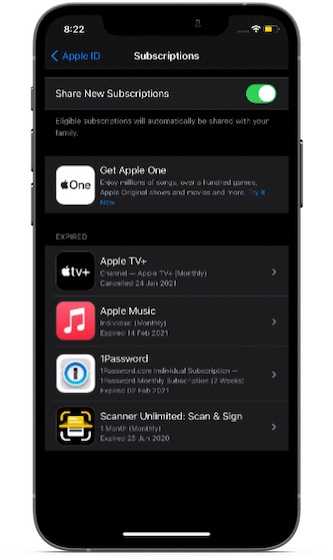
iOS позволяет с легкостью управлять подписками в App Store. Таким образом, вы можете отслеживать свои подписки и отменять их по своему усмотрению.
Чтобы отменить подписку на iPhone или iPad, перейдите в приложение «Настройки» -> «Apple ID» -> «Подписки».
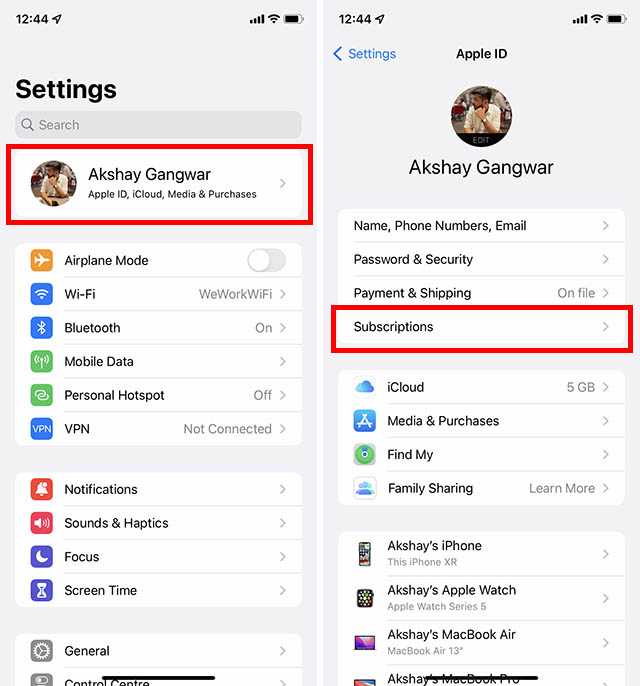
Теперь выберите активную подписку и нажмите «Отменить подписку».
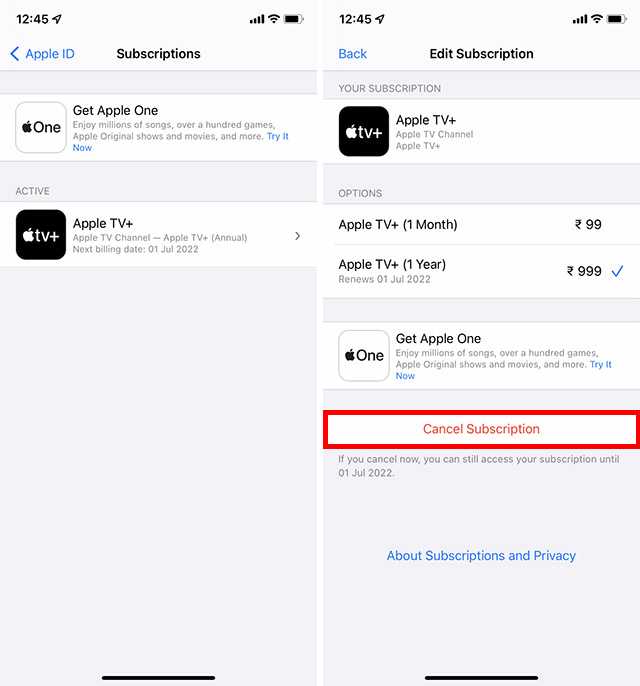
2. Обязательно отмените предварительные заказы и прокат фильмов.
Если у вас есть предварительные заказы, прокат фильмов, членство или какие-либо сезонные абонементы, обязательно дождитесь их завершения. В противном случае вы не сможете изменить страну в App Store на своем устройстве iOS.
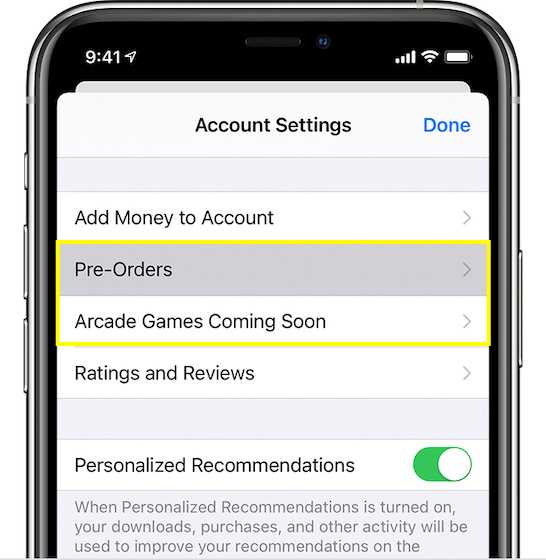
Изображение предоставлено AppleЧтобы отменить предварительный заказ на вашем iPhone или iPad, откройте App Store -> ваше фото в правом верхнем углу экрана -> Ваше имя -> Предварительные заказы/Скоро появятся аркадные игры. Теперь выберите предварительный заказ, а затем отмените его, следуя инструкциям.
3. Выйти из семейной группы.
Если вы используете приложения, поддерживающие семейный доступ, вы можете быть участником группы семейного доступа, и вам может быть не разрешено менять свою страну. Таким образом, не забудьте покинуть группу Family Sharing, прежде чем пытаться изменить местоположение в App Store
Обратите внимание, что любой член семьи в возрасте 13 лет и старше может исключить себя из семейной группы. Но если для вашей учетной записи включено Экранное время, организатор семьи должен удалить вас
Перейдите в приложение «Настройки» на вашем iPhone или iPad -> Ваш профиль -> Семейный доступ -> Ваше имя -> Прекратить использование семейного доступа.
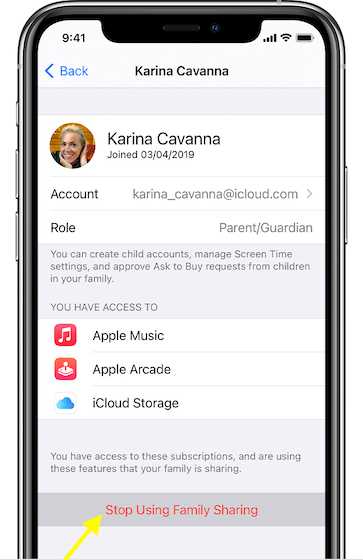
Изображение предоставлено Apple
4. Убедитесь, что у вас нет ожидающего платежа на балансе Apple ID или на счете в магазине.
Перед тем, как пытаться изменить страну или регион в App Store, необходимо очистить ожидающий баланс Apple ID или сохранить кредит. В настоящее время нет возможности перенести баланс Apple ID в App Store или iTunes в другом регионе. Следовательно, вы должны заранее потратить весь свой отложенный баланс, в зависимости от его суммы. Чтобы просмотреть свой баланс Apple ID, запустите App Store на своем iPhone или iPad -> Ваш профиль. Теперь вы должны увидеть свой кредит под своим профилем.После того, как вы позаботитесь об этих основах, вы сможете легко изменить страну в App Store на своем устройстве iOS. Просто зайдите в App Store -> Ваш профиль -> Ваше имя -> введите свой пароль Apple ID -> Страна/регион.
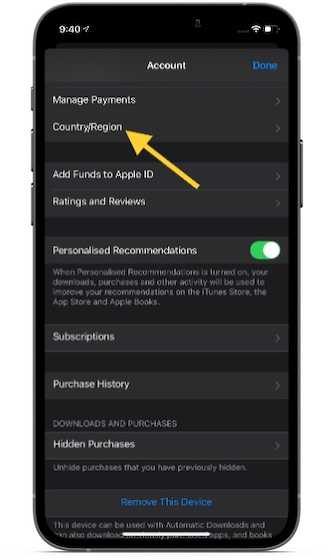
5. Выйдите из Apple ID и войдите снова.
Если вы по-прежнему не можете изменить регион App Store на своем iPhone даже после того, как отметили все необходимые элементы (упомянутые выше), выйдите из своего Apple ID и войдите снова. Чтобы это сделать, перейдите в приложение «Настройки» -> ваш профиль.. Теперь прокрутите вниз и нажмите « Выйти». Далее следуйте инструкциям, чтобы завершить процесс.
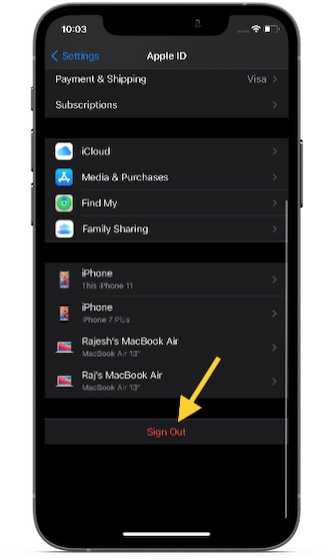
После этого войдите снова. Теперь попробуйте изменить страну в App Store, чтобы увидеть, исчезла ли проблема. Вам нужно будет ввести новую платежную информацию, платежный адрес и согласиться с условиями.
6. Обновите программное обеспечение.
В большинстве случаев вам, возможно, не придется заходить так далеко. Тем не менее, все мы в какой-то момент сталкивались со странными проблемами iOS. Таким образом, нельзя исключать возможность ошибки программного обеспечения, которая может помешать вам переключить регион App Store на вашем iPad или iPhone. Поэтому, если ни одно из вышеперечисленных решений не помогло вам, обновите программное обеспечение.
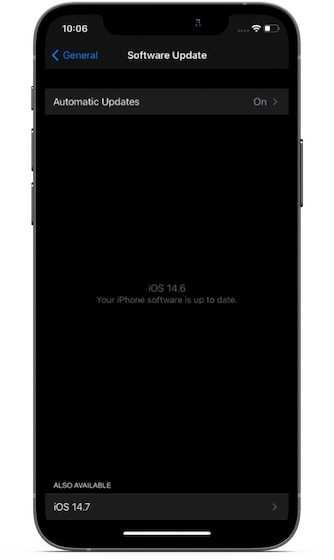
Перейдите в приложение «Настройки» -> «Основные» -> «Обновление программного обеспечения». Теперь загрузите и установите последнюю версию iOS/iPadOS.
Как изменить настройки страны в iTunes и App Store
Если вы переезжаете на постоянное жительство в другую страну, т. Е. Вы собираетесь изменить страну для iTunes и App Store только один раз, вам следует изменить настройки своей учетной записи.
В противном случае вам следует создать вторую учетную запись, чтобы упростить переключение между странами iTunes и App Store несколько раз. Этот второй метод особенно полезен, если у вас нет способа оплаты для новой страны, которую вы хотите использовать.
Мы объясним каждый вариант ниже.
Способ 1: изменить настройки страны для iTunes и App Store
Чтобы изменить настройки iTunes и App Store в другой стране, необходимо выполнить несколько шагов:
- Отмените все существующие подписки в вашей учетной записи, например Apple Music или Apple TV +.
- Покиньте свою семейную группу, если вы не являетесь организатором семьи.
- Потратьте все оставшиеся кредиты на свой аккаунт Apple ID.
- Загрузите любые приложения, музыку, фильмы, телепередачи, книги или другие средства массовой информации, к которым вы, возможно, захотите получить доступ в будущем.
Вы также должны убедиться, что у вас есть действительный способ оплаты и платежный адрес для вашей новой страны. Вам нужно будет добавить этот способ оплаты в свою учетную запись Apple ID при изменении страны.
Хотя вы можете изменить страну в iTunes или App Store с любого устройства, вам нужно сделать это только один раз. После изменения настроек на одном устройстве это также влияет на ту же учетную запись на всех других устройствах Apple.
На iPhone, iPad или iPod touch:
- Откройте приложение « Настройки» и перейдите в > iTunes и App Store .
- Нажмите свое имя пользователя Apple ID и выберите просмотр Apple ID из всплывающего окна.
- Коснитесь Страна / Регион и выберите Изменить страну или регион , затем выберите новую страну, в которой вы хотите изменить.
- После принятия Положений и условий введите информацию об оплате и платежный адрес для вашей новой страны и нажмите Готово .
На Mac:
- Откройте Apple Music и перейдите в раздел «Аккаунты»> «Просмотреть мой аккаунт» в строке меню.
- В разделе « Сводка Apple ID » выберите « Изменить страну или регион» .
- Выберите новую страну, где вы хотите изменить.
- После принятия Положений и условий введите информацию об оплате и платежный адрес для вашей новой страны и нажмите Готово .
Способ 2: создать вторую учетную запись
Apple ID для другой страны
Создание второй учетной записи Apple ID — лучший способ временно переключить iTunes и App Store в другую страну. Вам не нужен иностранный способ оплаты, и вы легко можете переключиться с одной старой учетной записи на другую с новой в самом App Store.
Самый простой способ создать новую учетную запись Apple ID — прямо на вашем устройстве. Когда вы это сделаете, не забудьте выбрать правильную страну для вашей новой учетной записи. Вам нужно будет подтвердить это, добавив платежный адрес в этой стране и подтвердив свою учетную запись с помощью адреса электронной почты (и, возможно, также номера телефона).
Вы можете использовать любой номер телефона, даже если он из другой страны. Однако вы должны использовать новый адрес электронной почты, который не связан с существующей учетной записью Apple ID.
На iPhone, iPad или iPod touch:
- Перейдите в Настройки> > Выход .
- Выберите данные iCloud для сохранения на устройстве и нажмите « Выход» .
- Откройте App Store и коснитесь значка учетной записи в правом верхнем углу, затем выберите « Создать новый Apple ID» .
- Выберите свою новую страну в полях адреса электронной почты и пароля.
- Введите адрес электронной почты и пароль для использования в новой учетной записи. Вы не можете использовать адрес электронной почты, связанный с другой учетной записью Apple ID.
- Нажмите Далее и заполните все обязательные поля Apple ID. Если у вас нет способа оплаты для этой страны, выберите Нет . Даже без способа оплаты вам нужно найти платежный адрес, который вы можете использовать в этой стране.
- Нажмите Готово, когда закончите, чтобы создать новую учетную запись.
Как сменить регион Apple ID
Если вы все же хотите изменить регион и не пугаетесь описанных выше трудностей, следуйте приведенной ниже инструкции. Еще раз напомним, что перед сменой региона нужно: израсходовать средства на счете iTunes/App Store, отменить все подписки и дождаться окончания их действия, завершить прокат фильмов, дождаться доставки текущих заказов на сайте Apple.
Для смены региона учетной записи на iPhone нужно сделать следующее:
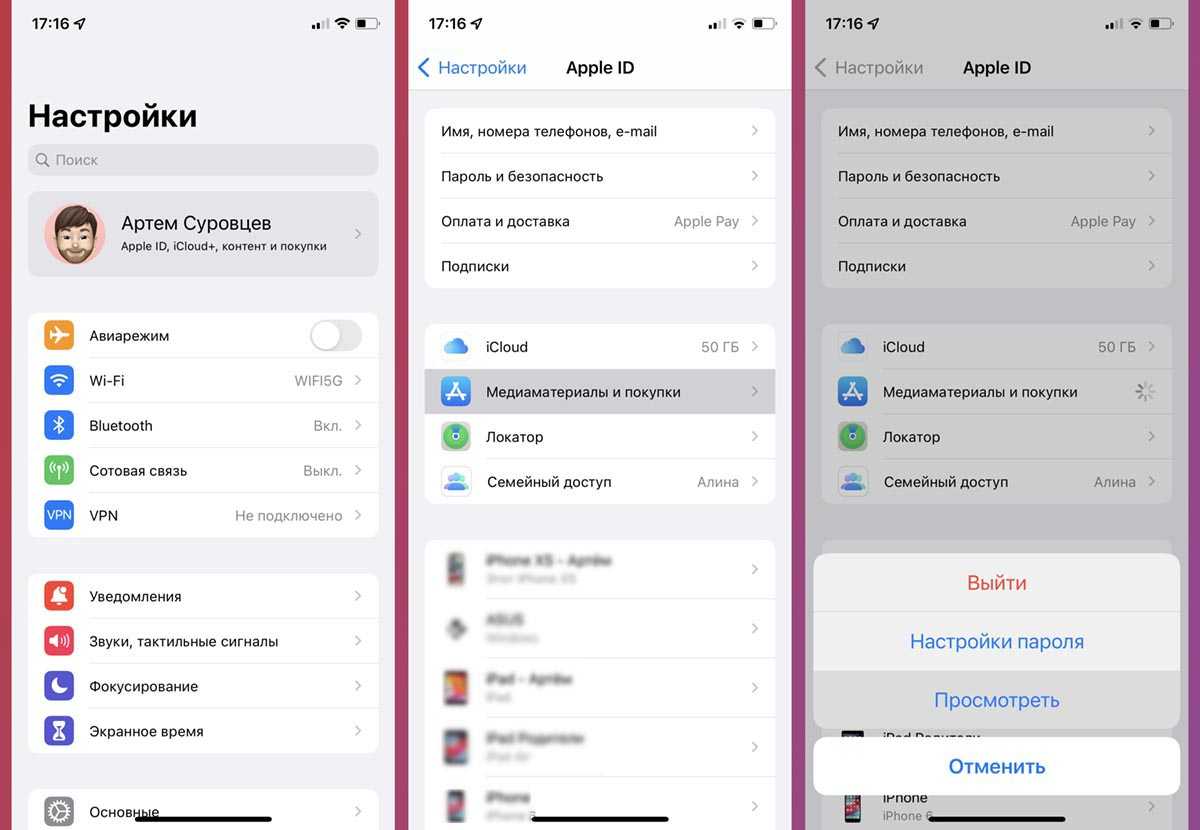
▣ Перейдите в Настройки – Учетная запись Apple ID – Медиаматериалы и покупки.
▣ Нажмите кнопку Просмотреть и авторизуйтесь при помощи Touch ID или Face ID.
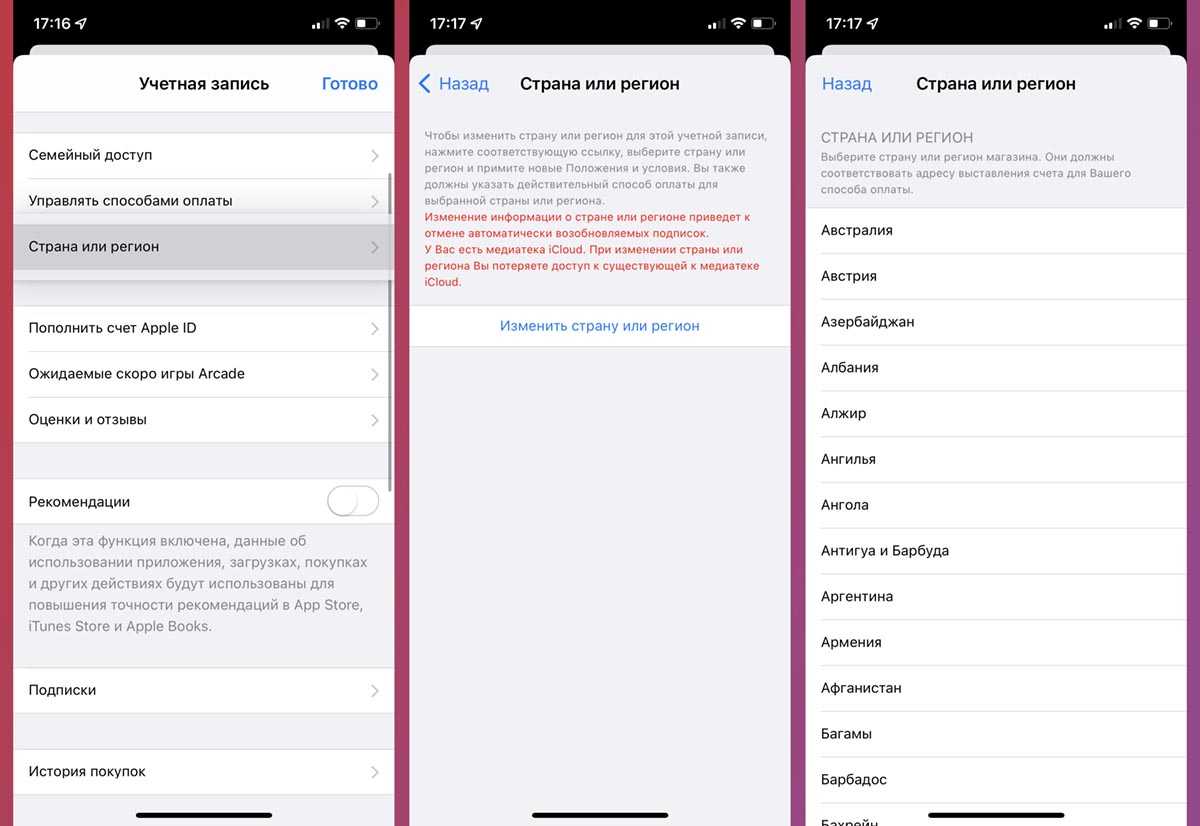
▣ Откройте раздел Страна и регион и нажмите Изменить страну или регион.
▣ Выберите нужную страну из списка и примите новое пользовательское соглашение.
▣ Заполните данные о вашем новом местоположении и платежную информацию, при необходимости.
▣ После проделанных операций повторно загрузите весь необходимый контент в приложениях Apple Music, Apple TV+, Подкасты и Книги. Теперь можете возобновлять необходимые подписки уже в новом регионе App Store.
Для изменения страны в своей учетной записи на Mac нужно сделать следующее:
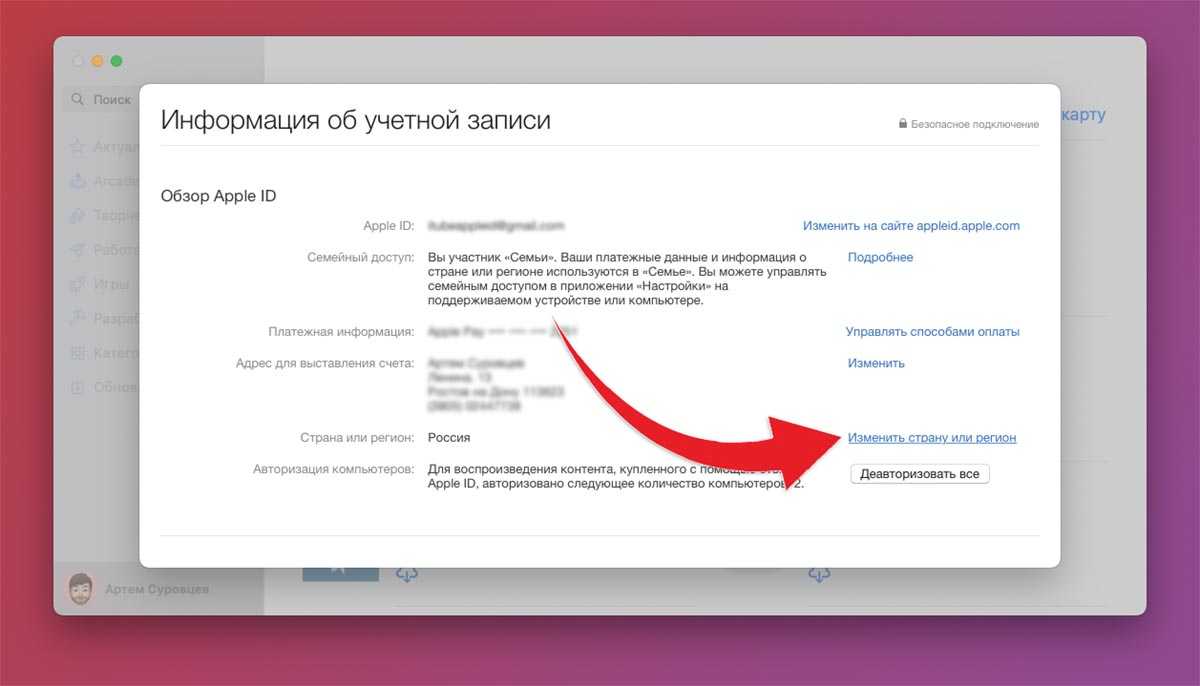
◉ Запустите приложение App Store в macOS, нажмите на имя учетной записи в левом нижнем углу и выберите опцию Информация.
◉ Авторизуйтесь в своей учетной записи Apple ID и нажмите кнопку Изменить страну или регион.
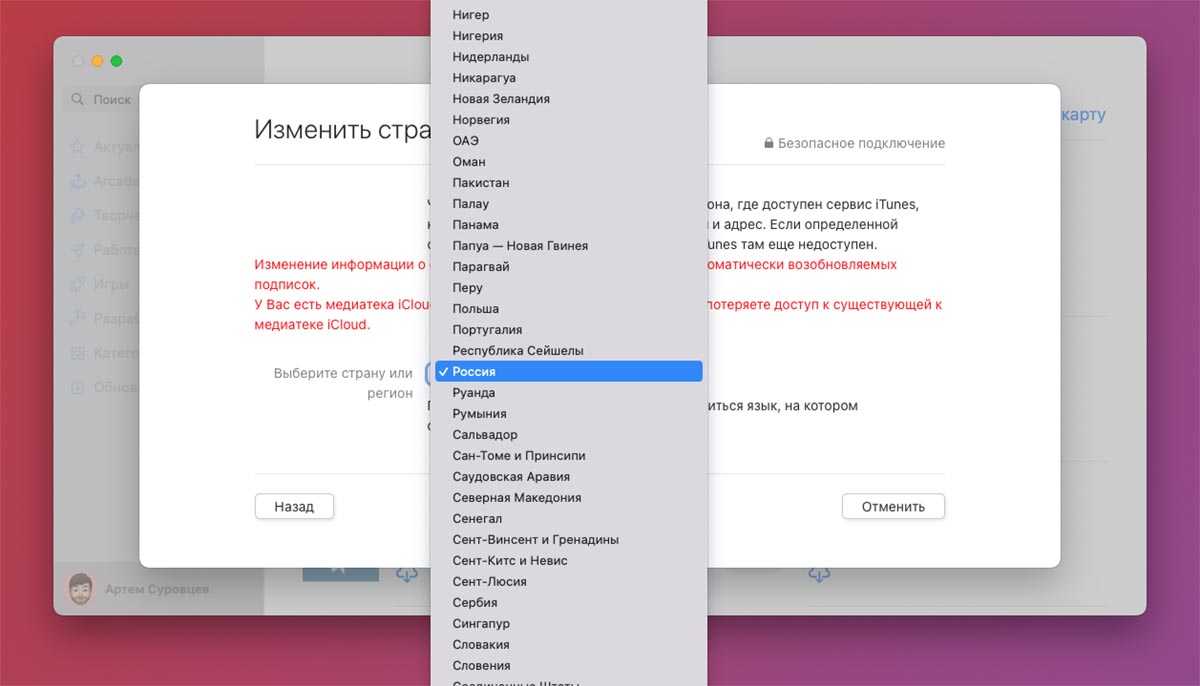
◉ Выберите страну из списка, примите новое пользовательское соглашение и нажмите кнопку Применить.
Что нужно помнить перед сменой региона Apple ID
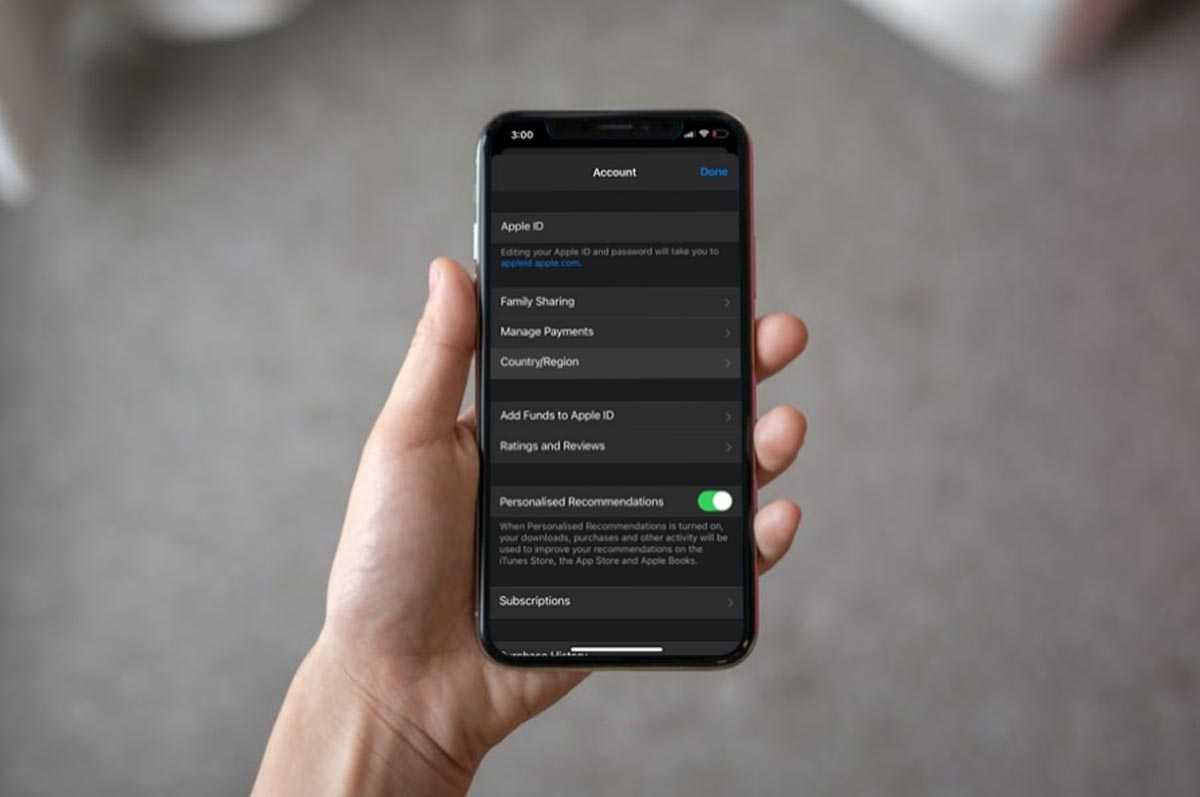
1. Весь неизрасходованный баланс аккаунта будет аннулирован. Если вы пополняли счет iTunes\App Store при помощи физических или цифровых карт, то оставшийся на счете баланс сгорит.
Купертиновцы изначально не хотят связываться с обменом валют, но есть возможность запросить возврат средств через службу поддержки. Это нужно сделать заблаговременно и дождаться ответа специалиста, прежде чем менять регион учетной записи. Однако, на данный момент, если в поддержке и решат вернуть вам неизрасходованные средства со счета, перевести их на карту российского банка уже не смогут.
Просмотреть баланс своей учетной записи можно по пути App Store – Учетная запись Apple ID.
2. Придется отказаться от всех подписок. Причем, активные подписки на приложения не будут мешать смене региона, а вот сервисы Apple с ежемесячной оплатой встанут на вашем пути.
Отменить годовую подарочную подписку Apple TV+ можно без особых последствий. При её аннуляции сгорает весь оставшийся бесплатный период, а вот обычную подписку на телевизионный сервис или Apple Music придется отключить и дождаться окончания купленного периода. Разумеется, и здесь есть возможность обратиться в службу поддержки, чтобы сбросить оставшийся период отключенной подписки, но эта процедура займет какое-то время.
Отменить имеющиеся подписки можно по пути Настройки – Учетная запись Apple ID – Подписки.
3. Потребуется выключить семейный доступ. Все пользователи в одной семье экосистемы Apple должны иметь учетки одного региона. Смена страны для одной записи невозможна в составе уже настроенного семейного доступа.
Вам придется распускать семью в учетной записи Apple, менять регион для всех её членов, а затем заново настраивать Семейный доступ.
Делается все это по пути Настройки – Учетная запись Apple ID – Семейный доступ.
4. При смене региона удаляется медиатека iCloud. Это касается только сохраненных треков из Apple Music, все ваши фото, документы и данные останутся на месте. Но вот подборку музыки, сортировку плейлистов и загрузку данных на устройство придется производить заново.
5. Для покупок контента в другом регионе потребуется соответствующая банковская карта. Платежную информацию изначально можно не указывать в настройках учетной записи, но при попытке оплатить какой-либо сервис, игру или приложение, будет запрошен новый способ оплаты.
Разумеется, старые банковские карты не подойдут, номер телефона старого региона для оплаты выбрать не получится, купленные коды пополнения баланса iTunes/App Store будут действовать только для региона, в котором покупались.
6. В магазине App Store другой страны может не оказаться нужных вам приложений. Так, например, сейчас из маркетов многих стран активно удаляются клиенты некоторых российских СМИ. Не исключено, что в будущем там не окажется банковских приложений или привычных нам отечественных сервисов.
На вашем устройстве останутся старые версии уже установленных программ без возможности обновления. А вот после восстановления iPhone из резервной копии или ключевого обновления iOS такие программы могут и вовсе не установиться на устройство.
Из бонусов вы получаете лишь возможность устанавливать приложения, которые могут быть недоступны в магазине, к которому привязана текущая учетная запись. Цены на покупки станут выше, придется искать способ оплаты сервисов и подписок в виде карты зарубежного банка, а при возможной блокировке учетных записей в России, не факт, что ваш аккаунт будет функционировать.
Пока никакие сервисы Apple еще не блокируются в нашей стране, узнать принцип работы такой блокировки сейчас невозможно, а значит и гарантировать обход блокировки путем смены региона нельзя.
Измените свой план подписки — Apple Support
Переключите подписку на другой тип, например, на месячный, годовой или студенческий план. И посмотрите список планов подписки, которые предлагает Apple.
Как изменить тарифный план на вашем iPhone, iPad или iPod touch
- Откройте приложение «Настройки».
- Нажмите свое имя, затем нажмите Подписки. (Если вы не видите «Подписки», вместо этого нажмите «iTunes & App Store». Затем нажмите свой Apple ID, нажмите «Просмотреть Apple ID», войдите, прокрутите вниз до «Подписки» и нажмите «Подписки».)
- Нажмите на подписку, которую вы хотите изменить.
- Выберите другой вариант подписки. Если вы выбираете подписку, которой вы можете поделиться с членами семьи, убедитесь, что вы настроили раздел «Семейный доступ» или присоединились к существующей группе семей.
![]()
Измените тарифный план на вашем Mac
- Откройте приложение App Store.
- Нажмите кнопку входа или ваше имя в нижней части боковой панели.
- Нажмите Просмотр информации в верхней части окна. Вас могут попросить войти.
- На появившейся странице выделите Подписки, затем нажмите Управление.
- Нажмите Изменить рядом с подпиской, которую вы хотите изменить.
- Выберите другой вариант подписки. Если вы выбираете подписку, которой вы можете поделиться с членами семьи, убедитесь, что вы настроили раздел «Семейный доступ» или присоединились к существующей группе семей.
Измените свой план подписки на Apple TV
- Открыть настройки.
- Выберите «Пользователи и учетные записи», затем выберите свою учетную запись.
- Выберите Подписки.
- Выберите подписку, которую вы хотите изменить.
- Выберите другой вариант подписки. Если вы выбираете подписку, которой вы можете поделиться с членами семьи, убедитесь, что вы настроили раздел «Семейный доступ» или присоединились к существующей группе семей.
Измените свой план подписки на Apple Watch
- На Apple Watch откройте App Store.
- Выделите Аккаунт и коснитесь его.
- Нажмите Подписки.
- Нажмите на подписку, которую вы хотите изменить. Если вы выбираете подписку, которой вы можете поделиться с членами семьи, убедитесь, что вы настроили раздел «Семейный доступ» или присоединились к существующей группе семей.
Какие тарифные планы доступны
Apple Music (Узнать цену и подробную информацию)
- Ежемесячный индивидуальный
- Годовой индивидуальный
- Семья (включает до 6 членов семьи)
- студент
Apple Arcade (Узнать цену и подробную информацию)
- Ежемесячно (включает до 6 членов семьи)
- Ежегодно (включает до 6 членов семьи)
Apple News + (Узнать цену и подробную информацию)
Только ежемесячно (включает до 6 членов семьи)
Apple TV + (Узнать цену и подробную информацию)
- Ежемесячно (включает до 6 членов семьи)
- Ежегодно (включает до 6 членов семьи)
- В течение ограниченного времени бесплатно пользуйтесь Apple TV + по студенческой подписке Apple Music.Семейный обмен не включен в этот план.
Apple TV каналы
Только ежемесячно (включает до 6 членов семьи)
Приложения, которые не созданы Apple
Следуйте инструкциям в этой статье, чтобы узнать, какие планы подписки доступны.
Информация о продуктах, не произведенных Apple, или независимых веб-сайтах, не контролируемых или не протестированных Apple, предоставляется без рекомендации или одобрения.Apple не несет никакой ответственности в отношении выбора, производительности или использования сторонних веб-сайтов или продуктов. Apple не делает никаких заявлений относительно точности или надежности сторонних веб-сайтов. Свяжитесь с продавцом для получения дополнительной информации.
Что делать, если в App Store не удалось сменить страну?
Если у пользователя возникли проблемы с настройками региона или страны, то причины могут заключаться в следующем:
- наличие действующей подписки на iTunes;
- наличие неиспользованного абонемента;
- в гаджете имеется объект с действующим сроком использования;
- остаток денежных средств в магазине;
- осуществление процедуры возврата денежных средств;
- кредитная карта не соответствует выбранному региону;
- пользователь является участником семейной группы.
Владельцам мобильных устройств необходимо знать о том, что российские кредитные карты не принимаются в магазинах приложений других стран.
Как подготовиться к поездке с iPhone
Выяснив, что такое сотовые данные на айфоне, следует ознакомиться с основными рекомендациями по подготовке к поездке.
Если пользователь заведомо знает, что во время путешествия или командировки он будет вынужден много звонить, обмениваться сообщениями и использовать Интернет, настоятельно рекомендуется предварительно позвонить на горячую линию своего мобильного оператора. Консультанты помогут подобрать наиболее подходящий и приемлемый по стоимости вариант. Такой подход позволяет сократить незапланированные растраты денег.
Если ни один из предложенных вариантов не устраивает пользователя, тот может, приехав в чужую страну, приобрести местную sim-карту с более выгодными условиями
Стоит также обратить внимание на то, что некоторые операторы предлагают временно арендовать мобильные номера, что очень удобно.
У владельцев Apple sim есть возможность приобретения тарифных пакетов на более выгодных условиях. Дело в том, что большое количество операторов сотрудничают с Apple, что несомненно играет на руку их владельцам.
Если пользователем уже был оформлен конкретный тарифный план у своего оператора, ему остается только активировать опцию
Для этого на своем мобильном устройстве необходимо выполнить следующие действия: «Настройки» — «Сотовая связь» — «Параметры сотовых данных». Среди доступных опций можно задавать новые параметры связи.
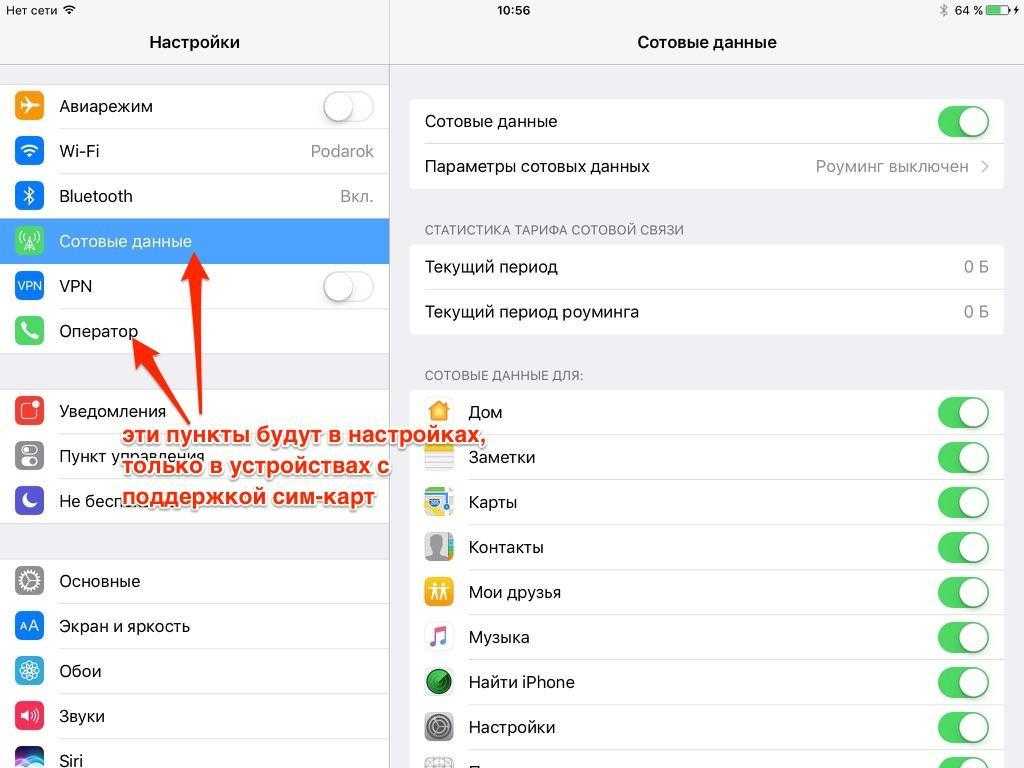
Как выглядят настройки сотовой связи на айфоне
Важно! Во избежание проблем в ближайшем будущем при покупке или аренде новой сим-карты важно не забыть, где была положена симка, которая будет использовать по возвращении домой. Рекомендация, кажется, простой и очевидной, но как показывает практика, много отдыхающих теряют свои мобильные номера
Как определить и отключить приложения, потребляющие трафик
В разделе настроек на айфоне «Сотовые данные» доступна статистика использования сотового трафика для каждого программного компонента, установленного на телефон. Алгоритмы операционной системы позволяют определять, какие конкретно приложения используют в процессе работы Интернет. Напротив названия утилиты отображается доля трафика, измеряющаяся в мегабайтах или килобайтах. Вычислить «прожорливые» программы таким образом довольно просто.
Обратите внимание! Утилиты, без которых во время отпуска можно обойтись, следует выключить
Ограничение работы социальных сетей и мессенджеров
Социальные сети и мессенджеры непрерывно в процессе работы потребляют трафик, который за границей может стоить далеко не малых денег. Настоятельно рекомендуется приложения деактивировать, что значит временно приостановит их работу. Вернувшись в гостиницу или кафе, где есть бесплатный Wi-Fi, можно активировать их работу и проверить наличие нового контента, связаться с друзьями и родственниками.
Как подготовиться к смене страны (региона) в учетной записи Apple ID
Для начала нужно израсходовать весь остаток средств на счету Apple ID. Вообще для большинства пользователей это скорее всего не очень актуальная информация, поскольку многие из нас не закидывали заранее деньги на свой счет в iTunes Store, а оплачивали покупки и подписки с привязанной банковской карты. Тем не менее, кто-то мог получать подарки в виде подарочных (gift) карт Apple, но не воспользовался этими средствами, а кто-то мог пополнять счет в iTunes с виртуальных платежных систем типа Qiwi или WebMoney в те далекие времена, когда на такие транзакции не было комиссий. Для проверки баланса учетной записи Apple ID нужно на iPhone или iPad открыть App Store и тапнуть по своей фотографии или аватарке в правом верхнем углу. На открывшемся экране остаток средств будет отображаться под именем пользователя. Если остатка средств нет, то соответственно ничего отображаться не будет.
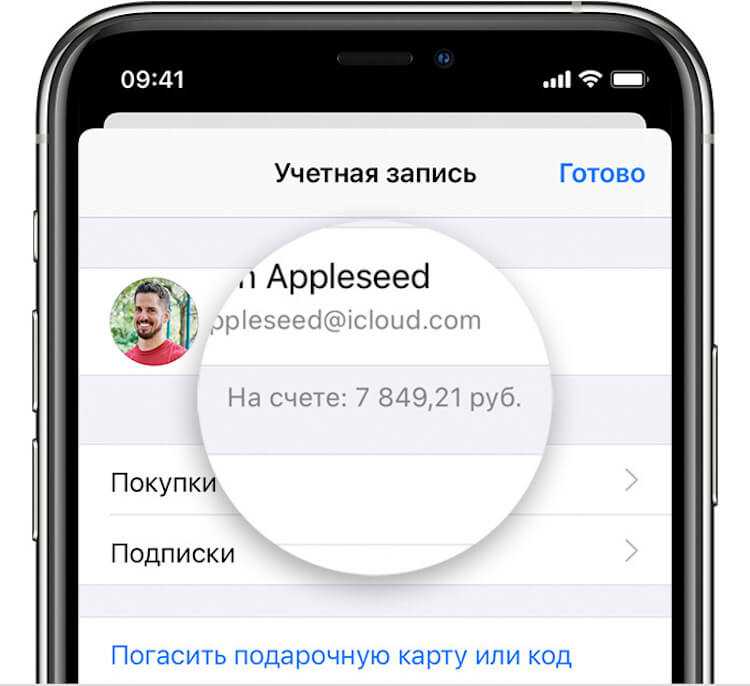
Остаток средств на счету учетной записи Apple ID на iPhone
На компьютере Mac в приложении App Store в нижней левой части под именем пользователя также можно найти аналогичную информацию. На компьютерах под управлением Windows придется зайти в программу iTunes и в верхней части окна этой программы выбрать пункт “Магазин”. В случае наличия остатка средств на счете учетной записи под своим именем вы увидите сумму.
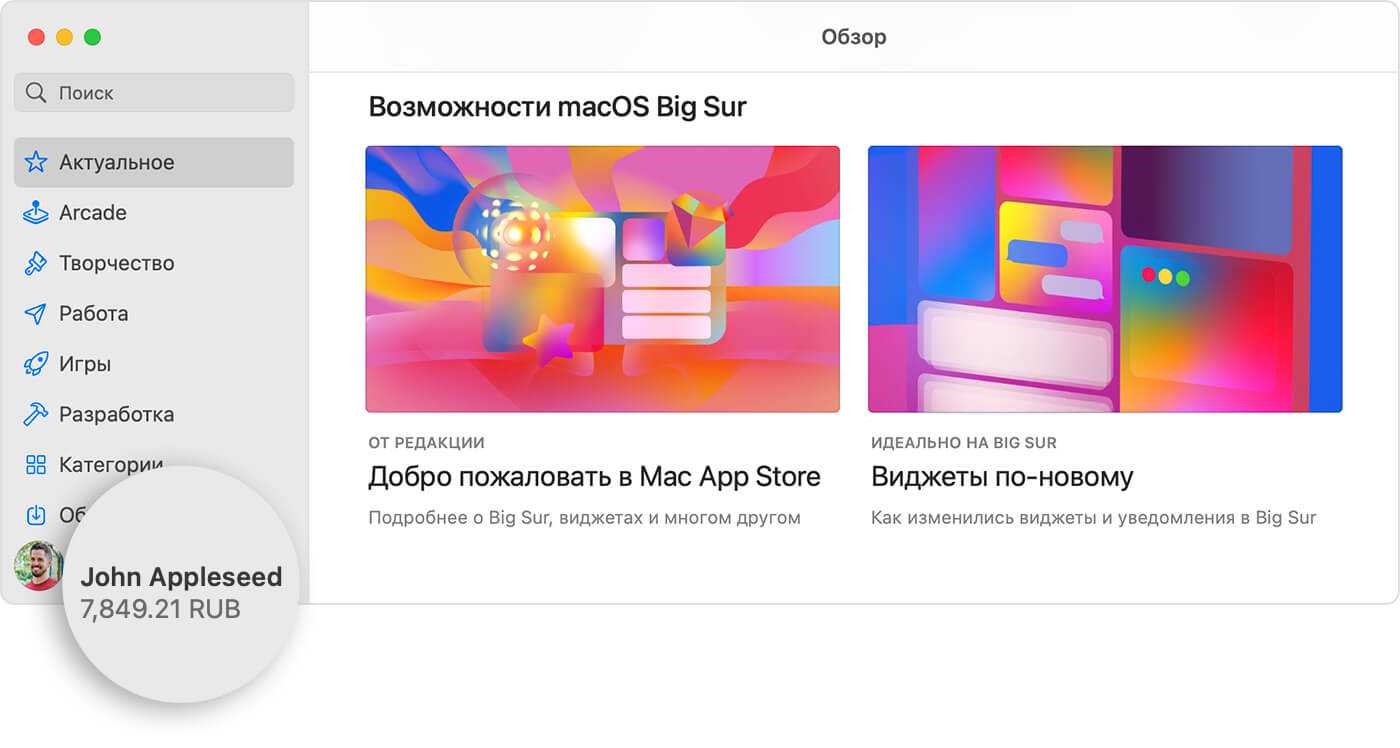
Остаток средств на счету учетной записи Apple ID на Mac
Чтобы потратить все средства на счету нужно купить какое-то приложение, фильм или музыку. Если же остаток средств меньше стоимости одного такого цифрового товара, то нужно обратиться в техподдержку Apple, сотрудники которой помогут с решением вопроса, но на это может потребоваться не один день.
Затем нужно отменить все подписки и дождаться завершения их действия, а также завершения предварительных заказов и прокатов фильмов. Apple просто не позволит вам изменить страну пока у вас действует хотя бы одна подписка. Я был вынужден отменить свои действующие подписки на Apple Music и вернуться на бесплатный тарифный план хранилища iCloud в 5 Gb, а затем еще и ждать той заветной даты, до которой действовала последняя оформленная подписка. Причем по моему личному наблюдению, завершение подписок происходит вечером где-то после 21.00 по МСК. В Америке в это время утро.
Также нужно закрыть семейный доступ. Дело в том, что члены вашей семьи могут совместно использовать с вами платные сервисы Apple, которые со своей карточки оплачиваете вы, а также устанавливать купленные вами в App Store приложения, пользуясь вашим списком покупок на iPhone, iPad или Mac. Но все члены семьи должны иметь учетные записи, привязанные к одной стране (региону). После перевода всех учетных записей членов семьи, включая вашу, в новую страну, вы сможете снова настроить семейный доступ.
Вариант 2: Регион Apple ID
Если вам все же необходимо изменить регион для всей операционной системы и, в частности, App Store, чтобы скачивать заблокированные в определенной стране приложения, придется воспользоваться настройками аккаунта. При этом заранее учитывайте, что в процессе описываемой процедуры придется отказаться от действующих подписок и потребуется номер телефона, привязанный к оператору из желаемого региона.
Способ 1: Создание нового аккаунта
Наиболее простой метод выполнения поставленной задачи, особенно актуальный, если вы не хотите терять доступ к подпискам и в целом меняете регион только ради загрузки приложений, заключается в создании новой учетной записи. Для этих целей необходимо покинуть привязанную ранее учетную запись в настройках Apple ID, воспользоваться кнопкой «Войти» и коснуться пункта «Создать Apple ID».
Подробнее: Способы создания нового Apple ID
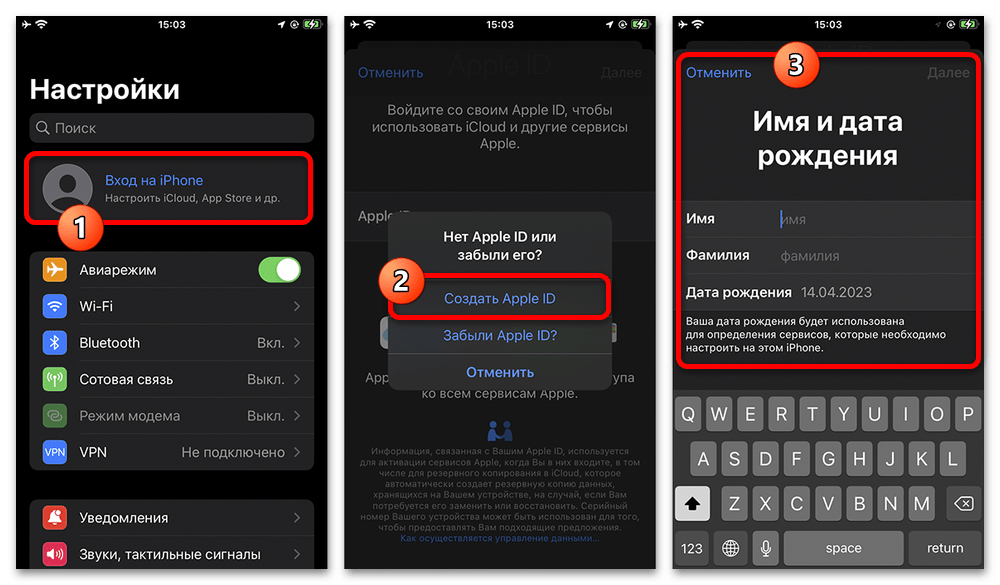
В процессе заполнения полей можно будет вручную выбрать регион регистрации, но при этом нужно учитывать, что по-настоящему фиксируется страна магазина только после указания подходящего номера телефона. Обзавестись таким номером можно как путем приобретения, если вы проживаете на территории нужной страны, так и аренды в интернете.
Способ 2: Изменение настроек аккаунта
По необходимости изменить регион можно также через настройки существующей учетной записи, но в данном случае потребуется выполнить некоторое количество дополнительных действий
Также отметим, что в процессе редактирования параметров важно проявить внимание на каждом этапе, так как многие изменения необратимы
Шаг 1: Работа с подписками
В первую очередь перед внесением изменений в настройки необходимо вручную деактивировать все подписки, подключенные ранее с использованием вашей учетной записи. Чтобы это сделать, откройте App Store, коснитесь значка профиля в правом верхнем углу на главной странице, затем перейдите к блоку с адресом электронной почты и выберите категорию «Подписки», как описано в другой инструкции.
Подробнее: Просмотр подписок на iPhone
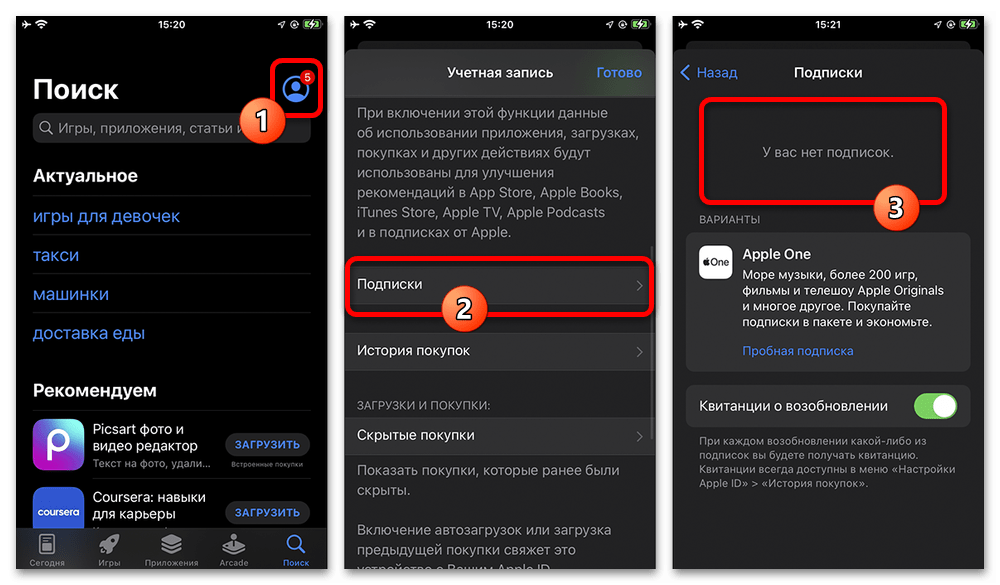
Находясь на данном экране, выберите одну из подписок и на открывшейся странице тапните «Отписаться». Данное действие необходимо будет подтвердить во всплывающем окне, после чего можно сразу приступать к изменению региона.
Шаг 2: Изменение параметров
- Разверните системное приложение «Настройки», в самом начале списка коснитесь блока с вашим именем и на открывшейся странице выберите раздел «Контент и покупки». Здесь, в свою очередь, следует воспользоваться пунктом «Посмотреть».
- В качестве альтернативы также можете воспользоваться приложением фирменного магазина App Store. Какой бы из вариантов вы не выбрали, так или иначе, после этого необходимо коснуться пункта «Страна или регион».
- Подтвердите переход к настройкам изменения страны с помощью соответствующей отмеченной кнопки и из общего списка выберите нужное государство. В результате во всплывающем окне отобразится пользовательское соглашение на иностранном языке, актуальное для выбранного вами региона.
- В завершение остается привязать любой способ оплаты, позволяющей идентифицировать вас, как жителя выбранного региона. Также можете просто указать номер телефона и прочие данные в рамках раздела «Адрес».
Если после нажатия кнопки сохранения в правом верхнем углу окна с настройками и подтверждения телефона основной язык магазина приложений изменился, процедуру можно считать завершенной. В противном случае необходимо повторить описанный порядок действий или обратиться в службу поддержки Apple для получения дополнительных инструкций.
Шаг 3: Настройки языка и региона
Отдельно отметим, что изменение региона в магазине никак не скажется на основном языке операционной системы. Если вы хотите изменить русский язык на другой, следует открыть «Настройки», выбрать категорию «Основные», коснуться пункта «Язык и регион» и в разделе «Язык iPhone» выбрать подходящий вариант.
Подробнее: Изменение языка системы на iPhone
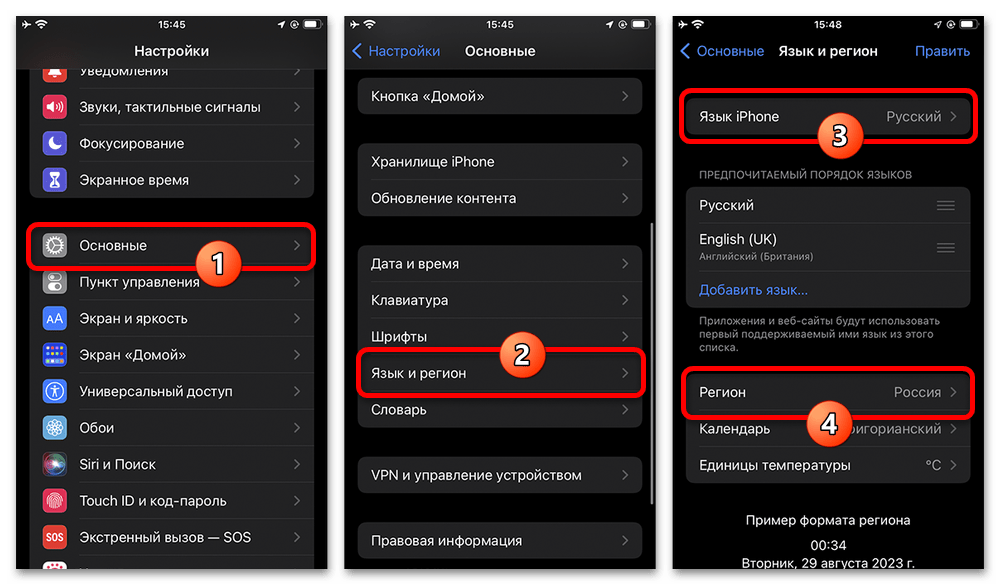
Аналогичным образом необходимо поступить с настройками «Региона» на той же странице. По завершении, как правило, язык меняется моментально, но в некоторых случаях может потребоваться перезагрузка устройства.
Общий случай
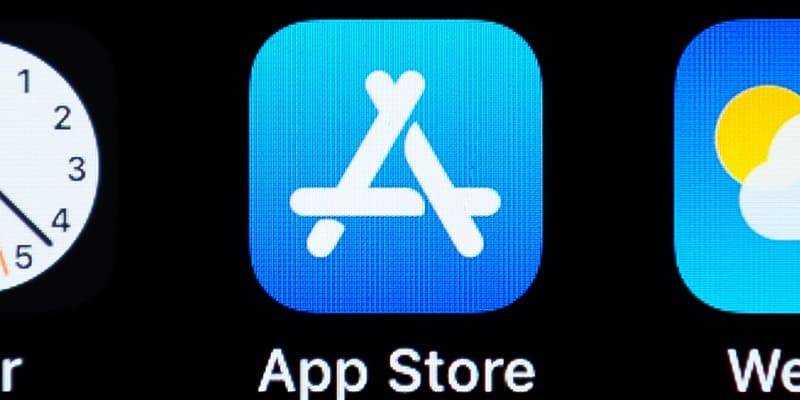
- Для изменения способа оплаты на самом устройстве заходят в его настройки с домашнего экрана и переходят в меню магазина.
- Выбирают свой идентификатор и нажимают «Просмотреть Apple ID».
- Возможно, вслед за этим потребуется войти в свою учётную запись.
- Переходят к платёжной информации и редактируют её.
- Указывают тип платёжного документа, его реквизиты, адрес выставления счёта. Отметим, что, если такой раздел меню не отображается, вполне возможно, что лицо использует функцию семейного доступа.
- Если магазином желают пользоваться и вовсе без платёжного документа, выбирают «Нет».
- Когда редактирование будет завершено, нажимают «Готово».
Следует иметь в виду, что сразу же после этого на счету платёжного документа будет заблокирована определённая сумма – плата за авторизацию, однако не стоит этого пугаться, поскольку это временно и нужно для того, дабы проверить обновлённую информацию.
Для изменения с компьютера, независимо от того, пользуется ли лицо Mac или Windows, понадобится установленное приложение iTunes.
- Открывают его и входят под своим идентификатором.
- Заходят в меню «Сведения учётной записи» и, если это нужно, осуществляют вход ещё раз.
- Находят пункт «Способ оплаты» и нажимают «Правка» с правой стороны.
- Приступают к редактированию платёжной информации.
- Для подтверждения своих действий в конце нажимают «Готово».
Видео как изменить регион iPhone
Ниже можете посмотреть специально записанное видео как сменить страну iPhone и установить приложение, которого нет в вашей стране App Store.
Обращаем внимание: мы не несем ответственности за ваши действия. Видео не заставляет вас действовать аналогичным образом и является лишь информационной справкой
- Отменяем подписки, если есть такие.
- Заходим в настройки, пункт «iTunes Store и App Store».
- Клик по Apple ID и потом клик по «Посмотреть Apple ID».
- Вводим пароль от своего аккаунта Apple, если потребуется.
- Клик по пункт «Страна и регион».
- Выбираем страну, где приложение доступно. В нашем случае 1xBet доступно в Беларуси.
- Принимаем соглашение Apple.
- Выбираем в качестве способа оплаты None (Нет).
- Заполняем поле Street (улица). Пишем произвольное слово.
- Заполняем Postcode (почтовый индекс) — произвольный набор 4 или 6 цифр.
- Заполняем City (город). Произвольное название.
- Указываем номер произвольный телефона.
- Нажимаем сверху справа Done и Готово.
- Регион сменен. Все заняло не больше минуты чистого времени.
Есть проблемы работе телефона? Обращайтесь за ремонтом Айфона в сервис «Смарт», который расположен в Санкт-Петербурге. Восстанавливают даже «кирпичи» при самых тяжелых повреждениях или программных ошибках.





























